在 Qt Designer 中,.ui 文件默认是以可视化设计模式打开的,但你可以切换到代码模式来直接查看和编辑 XML 格式的 UI 文件内容。以下是切换代码模式的方法:
方法 1:在 Qt Designer 中切换代码模式
-
打开
.ui文件:
在 Qt Creator 中,在 “编辑” - Forms 中找到并双击.ui文件,它会在 Qt Designer 的 “设计” 中打开。
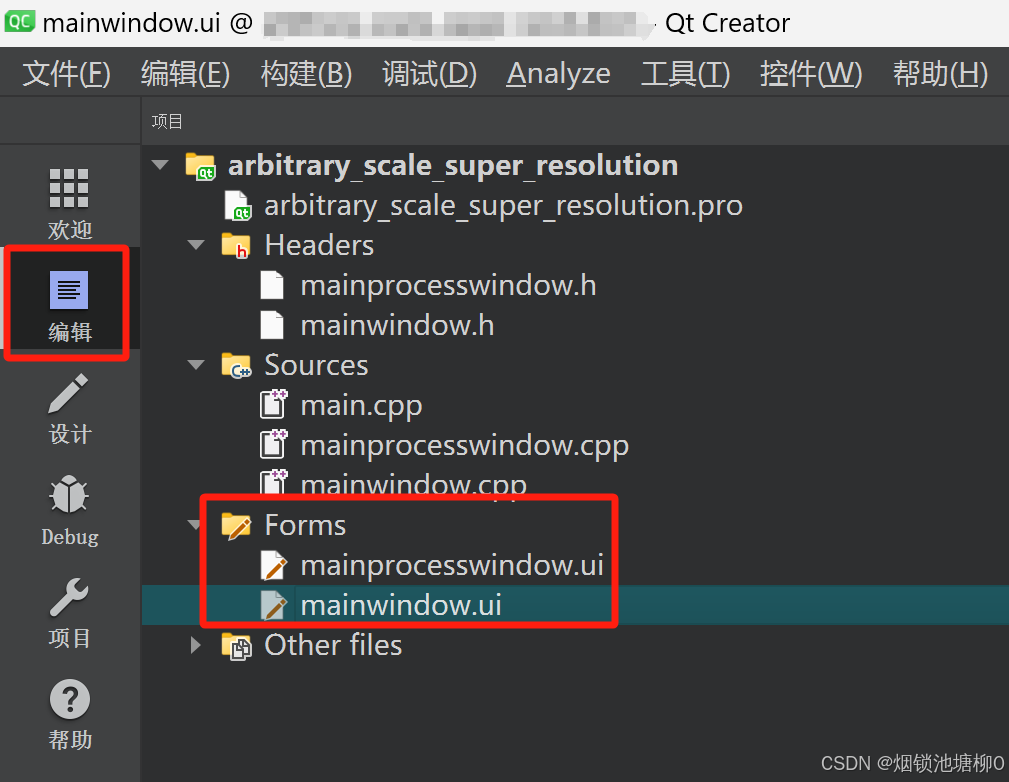
-
切换到代码模式:
- 在 Qt Designer 的 “设计” 菜单中,你可以看见可视化界面。然后按快捷键
Ctrl+2,就可以切换到代码模式。 - 此时,
.ui文件会以 XML 代码的形式显示。
- 在 Qt Designer 的 “设计” 菜单中,你可以看见可视化界面。然后按快捷键
方法 2:直接编辑 .ui 文件
如果你不想通过 Qt Designer,可以直接用文本编辑器(如 右键 .ui 选择“在记事本中编辑”,或者使用Notepad++、VS Code 、 Qt Creator 的文本编辑器等工具打开)打开 .ui 文件。.ui 文件是一个 XML 文件,示例内容如下:
<?xml version="1.0" encoding="UTF-8"?>
<ui version="4.0">
<class>MainWindow</class>
<widget class="QMainWindow" name="MainWindow">
<property name="geometry">
<rect>
<x>0</x>
<y>0</y>
<width>800</width>
<height>600</height>
</rect>
</property>
<property name="windowTitle">
<string>MainWindow</string>
</property>
<widget class="QWidget" name="centralwidget"/>
<widget class="QMenuBar" name="menubar">
<property name="geometry">
<rect>
<x>0</x>
<y>0</y>
<width>800</width>
<height>21</height>
</rect>
</property>
</widget>
<widget class="QStatusBar" name="statusbar"/>
</widget>
<resources/>
<connections/>
</ui>
你可以直接编辑这个 XML 文件,保存后,Qt Designer 会自动加载修改后的内容。
注意事项
-
备份文件:
在直接编辑.ui文件时,建议先备份文件,避免误操作导致 UI 文件损坏。 -
XML 语法:
如果你手动编辑.ui文件,确保遵循 XML 语法规则,否则 Qt Designer 可能无法正确加载文件。 -
自动生成代码:
.ui文件会被 Qt 的工具(如uic)转换为 C++ 代码。手动编辑.ui文件后,需要重新编译项目以生成最新的 UI 代码。
通过以上方法,你可以在代码模式和设计模式之间自由切换,方便地编辑和查看 .ui 文件。
























 311
311

 被折叠的 条评论
为什么被折叠?
被折叠的 条评论
为什么被折叠?








